Cómo utilizar campos en la palabra 2013
La frase " tallada en piedra " se refiere a texto que no cambia. Pero, con los campos, lo que usted escribe en Word 2013 no está tallada en piedra. Para animar las cosas un poco, Word tiene una manera de dejar de agregar dinámica
Conteúdo
Comprender campos
Para aprovechar las ventajas de los campos, se utiliza el cuadro de diálogo Campo. Convocar a este cuadro de diálogo, haga clic en la ficha Insertar y elija Explora Piezas-Field rápidos. El botón Explorar Elementos rápidos se encuentra en el grupo Texto.
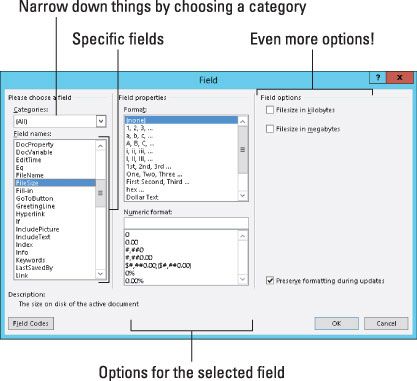
El lado izquierdo del cuadro de diálogo campo contiene desplazamiento listas de categorías en la lista de nombres de campo. Estas categorías representan diversos trozos dinámicos de texto que se puede insertar en el documento. Cuando usted elige una categoría, la parte derecha del cuadro de diálogo cambia para mostrar las opciones más detalladas.
Después de hacer clic en el botón Aceptar, el campo se inserta en el documento. Parece que el texto normal, pero no lo es: El campo refleja algún aspecto cambiante del documento o de otras condiciones, como la fecha y la hora.
Muchos otros comandos de Word insertar campos en un documento, como comandos del número de página. El cuadro de diálogo campo, sin embargo, todos ellos se enumeran.
Su mejor pista de que usted tiene un campo de texto, y no viene cuando intenta eliminar un campo.
Cómo actualizar un campo
El hecho de que un campo contiene texto dinámico no significa que el campo es siempre exacta. De vez en cuando, los campos deben actualizarse. Sucede de dos maneras: En primer lugar, puede actualizar un campo al cerrar el documento y abrirlo nuevo- segundos, se puede actualizar manualmente un campo.
Para asegurarse de que un campo muestra hasta a la fecha de la información, a la derecha; haga clic en él y seleccione el comando Actualizar campos. El texto del campo se actualiza.
Si no estás seguro que el texto del documento es un campo, haga clic en el ratón en ese texto. Los campos que se destacan en Word con un fondo gris oscuro.
Cómo cambiar un campo
No se puede editar el texto en un campo, que tipo de ruinas el punto del campo. En su lugar, se puede ajustar el contenido del campo: right; haga clic en el campo y elija Editar campo en el menú emergente. El cuadro de diálogo campo se vuelve a mostrar, que le permite hacer lo que sea modificaciones que considere necesarias.
Así como los mutantes en el extremo de Regreso al planeta de los simios eliminado sus máscaras humanas, puede quitar la máscara de un campo por derecho; clic en él y eligiendo el comando Activar o desactivar códigos de campo. Por ejemplo, el campo FileSize se ve así:
{ FILESIZE * MERGEFORMAT }Para restaurar el campo para formato legible, a la derecha; haga clic de nuevo y elija el comando Activar o desactivar códigos de campo. Alabado sea la bomba.
Cómo eliminar campos
Extracción de un campo funciona casi como suprimir. La principal diferencia es que usted tiene que pulsar la tecla Supr o Retroceso dos veces. Por ejemplo, cuando se pulsa la tecla Retroceso para borrar un campo, todo el campo se resalta. Es tu pista de que estás a punto de borrar un campo, no texto normal. Pulse Retroceso de nuevo para borrar el campo (y su texto).
Controles de contenido de campo
Campos de Word no son los únicos artefactos que puede pegar en un documento que contiene texto dinámico. Otro chisme es el control de contenido. En realidad no es un campo, a pesar de que puede ser insertado como si fuera un campo y luego actualiza. La principal diferencia es el aspecto de un control de contenido, que es algo como esto:
Controles de contenido se insertan generalmente por medio de comandos de Word, como las que se crean automáticamente los encabezados o pies de página o insertar números de página. También puede elegir las piezas-Documento Quick Propiedad comando para insertar un control de la propiedad. El menú de la ecuación, que se encuentra en el grupo Símbolos de la ficha Insertar, también inserta controles de contenido.
Puede editar el contenido de un control de contenido, si te gusta, y algunos controles están diseñados de esa manera. Pero la edición del texto en otros controles cambia la cosa en texto sin formato, así que ten cuidado.
Controles de contenido en tiempo sensibles pueden ser actualizados con la tecla F9.
Algunos controles de contenido Fecha tienen un botón de recogida de la fecha, mostrando un pequeño calendario desde donde se puede establecer la fecha de la propiedad.
¿Cómo poner varios campos en un documento
De todos los millones y millones de campos que se pueden insertar y utilizar en Word, es posible utilizar solamente un puñado. Se supone que el cuadro de diálogo campo está abierto y listo para los negocios, de empezar a trabajar los pasos.
Los números de página
Mis campos favoritos son campos de número de página. Para asegurar que el documento refleja con precisión el número de página actual, insertar un campo de número de página actual:
En el cuadro de diálogo Campo, seleccione Numeración de la lista desplegable Categorías.
Seleccione Página de la lista de nombres de campo.
En la sección Propiedades del campo del cuadro de diálogo Campo, seleccione un formato para el número de página.
Haga clic en Aceptar.
El número de página actual aparece de forma dinámica en el documento. Por supuesto, el número de página también puede aterrizar en un encabezado o pie de página o en cualquier otro lugar.
Número total de páginas
Para insertar el número total de páginas del documento, prestar atención a estas direcciones:
Seleccione Información del documento de la lista desplegable Categorías.
Seleccione NumPages de la lista de nombres de campo.
Seleccione un formato.
Haga clic en Aceptar.
El recuento de palabras
Que me paguen por la palabra? Pegue un recuento de palabras automático al final del documento:
En la lista Categorías, seleccione Información del documento.
Seleccione numpalabras de la lista de nombres de campo.
Haga clic en Aceptar.
Nombre de archivo de documentos
Muchas organizaciones ponen nombre de archivo del documento en un encabezado o pie de página del documento. En vez de adivinar, ¿por qué no utilizar un campo que contiene el nombre exacto del documento? Hacer esto:
En la lista Categorías, seleccione Información del documento.
Seleccione Nombre de archivo de la lista de nombres de campo.
En las propiedades de campo, elija el formato (mayúsculas o minúsculas).
Opcionalmente, ponga una marca de verificación en la opción Añadir Ruta al nombre de archivo.
Haga clic en Aceptar.
El campo de archivo se actualiza incluso cuando cambia el filename- el campo siempre refleja el nombre del archivo. Es una ventaja de la utilización de campos en escribir texto estático.






